Jak odzyskać usunięte e -maile w programie Outlook

Czy przypadkowo usunąłeś ważny e -mail z konta Outlook? Może wyczyściłeś swoją skrzynkę odbiorczą Niechcianych wiadomości i głupiego spamu, ale przypadkowo usunąłeś coś, co chciałeś zachować. A może naciśnij przycisk „Usuń”, próbując kliknąć gdzie indziej.

Tak czy inaczej, przerażające może być nagle zniknięcie e -maila, szczególnie jeśli było to coś znaczącego, jak krytyczny dokument pracy. Ale nie panikuj! Microsoft ma kilka sieci bezpieczeństwa, które pomogą Ci odzyskać usunięte wiadomości. Ten artykuł pokaże, jak je przywrócić.
Jak odzyskać niedawno usunięte e -maile w programie Outlook
Przewodnik zostanie podzielony na dwie główne części. W tej sekcji możesz zobaczyć, jak pobrać e -maile, które niedawno usunąłeś, od razu cofając obrażenia. Następnie, dalej na stronie, możesz znaleźć samouczek na temat przywracania e -maili, które jakiś czas temu.
Oba procesy są proste i zajmują tylko kilka minut. Oto, w jaki sposób możesz znaleźć świeżo zmęczone wiadomości:
- Znajdź folder „Usuniętych elementów” lub „śmieci” na liście z boku ekranu i kliknij, aby go otworzyć. (Jeśli jesteś w aplikacji mobilnej, dotknij zdjęcia profilowego, aby wyświetlić listę folderów).
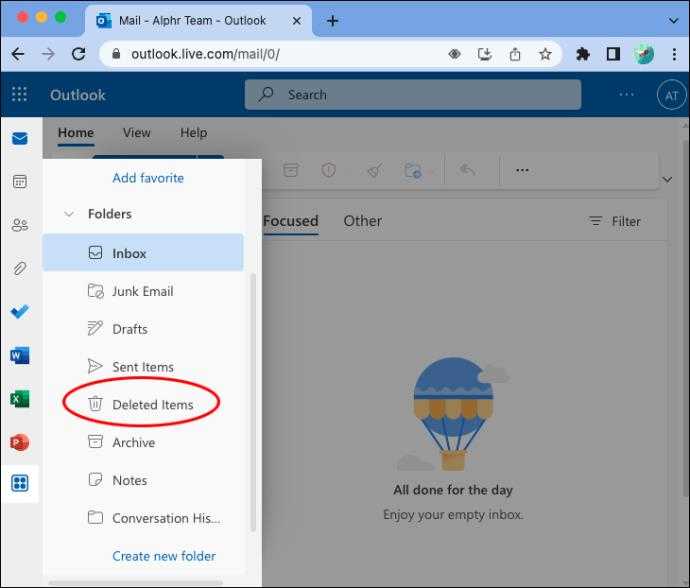
- Kliknij lub dotknij tego folderu, aby go otworzyć, a powinieneś zobaczyć listę wszystkich najczęściej usuniętych elementów.
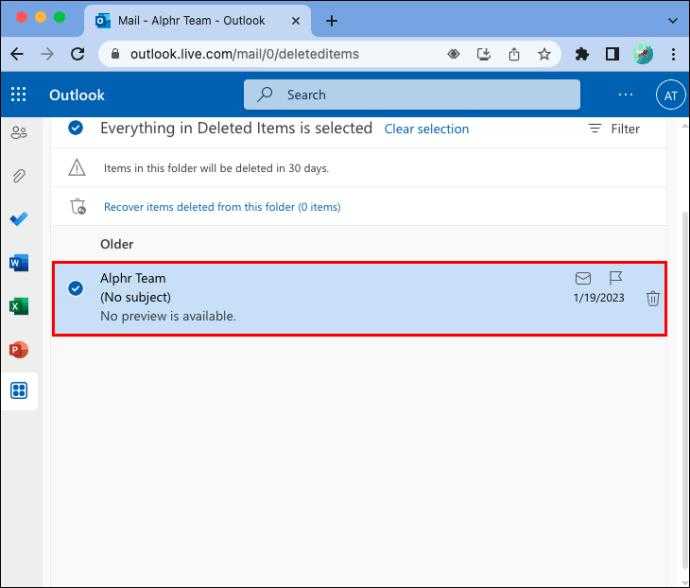
- Przewiń usunięte e -maile i znajdź ten, który chcesz odzyskać.
Stąd masz kilka opcji przywrócenia wiadomości:
- Najprostszym wyborem jest kliknięcie prawym przyciskiem myszy, a następnie naciśnięcie przycisku „Przywróć” w wyskakującym okienku - to odśle e -mail z powrotem do pierwotnego miejsca w skrzynce odbiorczej.
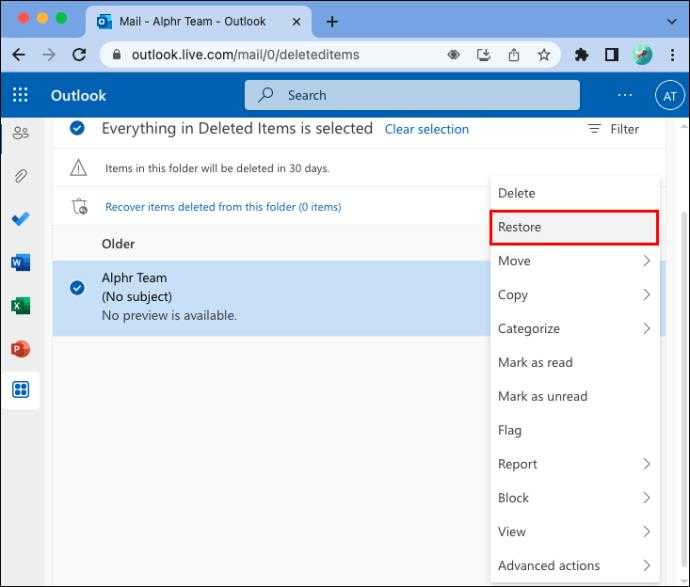
- Możesz także kliknąć prawym przyciskiem myszy, a następnie kliknąć „Przenieś” i wybrać folder, aby przenieść wiadomość do wiadomości.
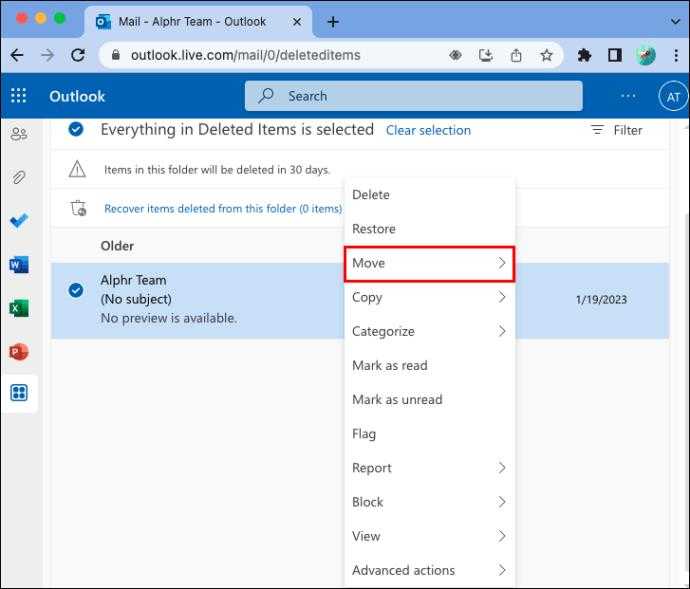
- Jeśli jesteś na urządzeniach mobilnych, naciśnij wiadomość, a następnie dotknij trzech kropek, przed naciśnięciem przycisku „Przywróć”.
Jak odzyskać trwale usunięte e -maile programu Outlook
A może jeśli spojrzysz w folderze „Usunięte elementy”, a Twój e -mail nie ma? Jeszcze raz nie rozpaczaj! Outlook automatycznie usuwa elementy z tego folderu po 30 dniach, aby powstrzymać je przed przepełnieniem, ale nadal istnieje sposób na ich odzyskanie.
Ta metoda obejmuje tajny, ukryty folder. Przechowuje starsze usunięte przedmioty przez dodatkowe 30-dniowe, na wypadek, gdybyś chciał je z powrotem.
Oto wszystko, co musisz wiedzieć, aby odzyskać e -maile usunięte ponad miesiąc temu:
- Po pierwsze, należy zauważyć, że ta metoda nie będzie działać w aplikacji mobilnej Outlook. Więc będziesz musiał zalogować się na komputerze, aby zacząć.
- Kliknij „Usunięte elementy” w menu zakładki po lewej stronie.
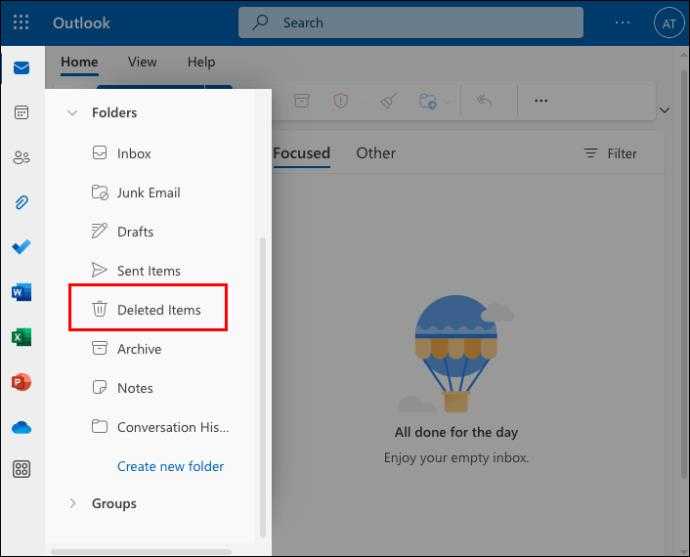
- Jeśli korzystasz z aplikacji Desktop Outlook, powinieneś zobaczyć przycisk w górnym menu oznaczonym „Odzyskaj usunięte elementy.„Możesz to kliknąć, aby zobaczyć wszystkie stare wiadomości, które zostały usunięte, ale nadal są przechowywane na serwerze.
- Tymczasem, jeśli jesteś w programie Outlook.com, powinieneś zobaczyć małą wiadomość, która brzmi: „odzyskaj elementy usunięte z tego folderu."
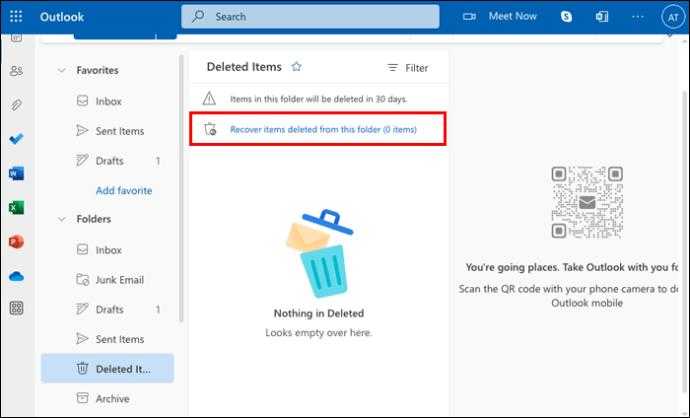
- Możesz wybrać elementy, które chcesz odzyskać z listy i naciśnij przycisk „Przywróć”.
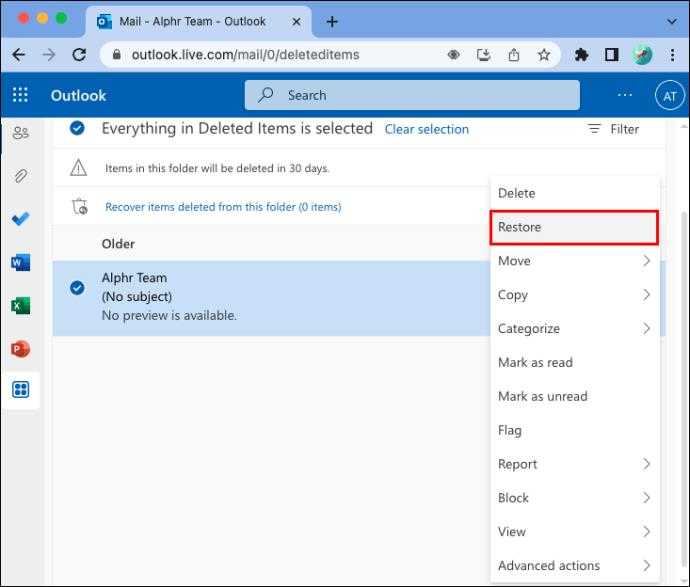
To wyśle e -maile bezpośrednio z powrotem do Twojej skrzynki odbiorczej lub w dowolnym folderze, w którym pierwotnie je przechowywałeś.
Jak zatrzymać program Outlook, usuwając moje e -maile
Zwykle program Outlook nie usunie niczego ze zwykłej skrzynki odbiorczej bez ręcznego wprowadzania. Ale może automatycznie usuwać elementy z folderu „śmieci” po 10 dniach, a także usunie usunięte elementy z kosza po 30 dniach.
W niektórych przypadkach program Outlook może być również skonfigurowany do opróżniania folderu „Usunięte elementy” za każdym razem, gdy wylogujesz się z konta. Możesz to zmienić w obszarze „Obsługa wiadomości” ustawień programu Outlook.
W innych przypadkach program Outlook może nie usunąć wiadomości, ale po prostu przeniósł je do innego folderu. To może sprawić, że pomyślisz, że wiadomości zostały usunięte, jeśli nie możesz ich znaleźć. Niektóre konta mają skonfigurowane ustawienia rozmowy, aby wiadomości z niektórych kontaktów były automatycznie przenoszone do innych folderów.
Istnieją również przypadki, w których program Outlook może napotykać błędy lub problemy z plik PST - jest to osobisty plik pamięci, z którego korzystać program Outlook i inne programy Microsoft do przechowywania wszystkich danych osobowych, takich jak e -maile. Jeśli PST staje się uszkodzony lub rośnie zbyt duży, program Outlook może automatycznie usunąć niektóre rzeczy.
Jak to zatrzymać:
- Istnieje kilka różnych sposobów na powstrzymanie programu Outlooka usuwania e -maili, gdy nie chcesz. Po pierwsze, powinieneś zweryfikować swoje istniejące zasady programu Outlook. Aby to zrobić, kliknij kartę „Plik”, a następnie przycisk „Zarządzaj regułami i alertami”. To pokaże wszystkie reguły, które masz skonfigurowane na swoim koncie, jeśli takie, i możesz je odpowiednio dostosować, aby zatrzymać usuwanie niektórych e -maili, nie pytając o pierwsze.
- Inną możliwością jest to, że Outlook jest usuwanie wiadomości e -mail po zamknięciu aplikacji Outlook. Jest to ustawienie, które możesz włączyć lub wyłączyć, i być może przypadkowo je założył. Aby to naprawić, otwórz Outlook, kliknij „Plik”, a następnie „Advanced.”Poszukaj folderu„ Puste usunięte elementy podczas wyjścia z programu Outlook ”i odznacz go.
- Wreszcie, jeśli Twój plik PST został uszkodzony, musisz to naprawić. Jest to dość zaawansowana technika, a początkujący mogą chcieć szukać pomocy eksperta od naprawy komputera. Jeśli wolisz iść sam, znajdź i uruchom scanpst.Program EXE. Możesz go wyszukać za pomocą paska wyszukiwania systemu Windows. Znajdź uszkodzony plik PST i wybierz go w oknie narzędzia do naprawy skrzynki odbiorczej, a następnie naciśnij Start, aby rozpocząć skanowanie pliku. Program skanuje, a następnie monit o naprawę pliku, jeśli wykryje pewne problemy.
FAQ
Czy możesz odzyskać trwale usunięte e -maile w programie Outlook po 30 dniach?
Niestety, jeśli nie zachowujesz się wystarczająco szybko, nie będziesz w stanie odzyskać utraconych przedmiotów. Po początkowych 30 dniach e -mail jest przenoszony z folderu „Usunięte elementy” do ukrytego „folderu odzyskiwania” na kolejny miesiąc. Jeśli nie odzyskasz go w tym czasie, zostanie całkowicie usunięty.
Gdzie są odzyskane e -maile w programie Outlook?
Zwykle po przywróceniu lub odzyskaniu wiadomości z folderu „Usunięte elementy”, wróci prosto do oryginalnego folderu, w którym był przechowywany, który jest zwykle główną skrzynką odbiorczą. Jeśli jednak używasz podfolderów w programie Outlook, Twoja wiadomość powróci do jednego z nich. Zwykle można znaleźć wiadomość e -mail za pośrednictwem odbiorcy lub słowa kluczowego w tytule.
Co jeśli nie mogę znaleźć usuniętego e -maila w folderze odzyskiwania?
Niestety, jeśli tak się stanie, prawdopodobne jest, że twój e -mail trafi do cyfrowego grobu, nigdy więcej nie widać. Być może będziesz mógł skontaktować się z oryginalnym nadawcą i sprawić, by ponownie otrzymał wiadomość, dając świeżą kopię. Istnieją również pewne programy odzyskiwania, które twierdzą, że mogą przywrócić utracone wiadomości e -mail, nawet po 30 dniach, ale nie zawsze będą działać.
Dlaczego ktoś chciałby odzyskać usunięty e -mail?
Zwykle dzieje się tak, ponieważ przez przypadek usunęli e -mail. Dzieje się tak częściej, niż można sobie wyobrazić, zwłaszcza gdy ludzie się spieszą i przypadkowo kliknij przycisk „Usuń”. Innym razem ludzie mogą coś usunąć, nie zdając sobie sprawy, że nadal potrzebują tego później.
Co się stanie po kliknięciu „Usuń” w e -mailu w programie Outlook?
Po kliknięciu przycisku „Usuń” Twój e -mail nie zostanie całkowicie usunięty z konta. Zamiast tego Outlook przenosi go do innego folderu, zwanego „Usunięte elementy”, gdzie przez chwilę siedzi, zanim zostanie usunięty na dobre.
Dlaczego Outlook nie usuwa rzeczy na dobre, kiedy klikam „Usuń”?
Powodem, dla którego Outlook ma folder „Usuniętych elementów” i nie usuwa automatycznie wiadomości, jest ochrona użytkowników. Istnieje wiele przypadków „przypadkowych usunięć”, w których można kliknąć przycisk Usuń podczas próby naciśnięcia czegoś innego, na przykład. Lub możesz usunąć wiadomość pewnego dnia, a następnie zdać sobie sprawę, że musisz ją przeczytać ponownie kilka dni później. Istnieje folder „Usunięte elementy”, aby dać ci szybki i łatwy sposób na odzyskanie tych wiadomości, jeśli potrzebujesz.
Jak usunąć e -mail na stałe z programu Outlook?
Jeśli chcesz coś całkowicie usunąć, musisz najpierw usunąć wiadomość ze swojej skrzynki odbiorczej. Następnie wprowadź menu „Usunięte elementy” i usuń je ponownie. Następnie, jako ostatni krok, przejdź do ukrytego „folderu odzyskiwania”, klikając „Odzyskaj elementy usunięte z tego folderu”, a następnie ponownie podkreślając wiadomość i klikając przycisk „Usuń” lub symbol kosza na śmieci.
Nigdy więcej nie trać e -maili
Dzięki funkcjom inteligentnego odzyskiwania programu Outlook nie ma potrzeby paniki, gdy wiadomości nie będą. Następnym razem, gdy mylnie coś usuniesz lub chcesz odzyskać stary e -mail, możesz liczyć na te dwie sprawdzone metody odzyskania.
Czy w przeszłości przypadkowo usunąłeś ważny e -mail? Udostępnij swoje porady dotyczące odzyskiwania e -maili i organizacji w komentarzach poniżej.


